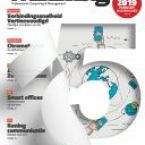Wachtwoordmanagers: handig en vooral bittere noodzaak
We zijn tegenwoordig overal en altijd online en moeten daarom steeds meer gebruikersnamen en wachtwoorden onthouden. Hoe bewaar en gebruik je al die inloggevens op een veilige manier? De oplossing? Een wachtwoordmanager!
Het onthouden van deze gebruikersnamen en wachtwoorden is vrijwel niet te doen. Opschrijven dan maar? Niet doen, want als jouw aantekeningen in verkeerde handen vallen, krijgen anderen toegang tot jouw (online) gegevens en als dat gebeurt, ben je natuurlijk de pineut.
Kluis met wachtwoorden
Met een wachtwoordmanager kun je vertrouwelijke inloggegevens op een centrale plek bewaren. Een wachtwoordmanager fungeert als een kluis waarin al jouw inloggegevens (en nog veel meer) staan opgeslagen. Met één wachtwoord open je deze kluis waarna je toegang verkrijgt tot al jouw inloggegevens. Het is belangrijk om een wachtwoordmanager te beveiligen met een zeer sterk wachtwoord. Kies je voor een te gemakkelijk masterwachtwoord, dan ben je een gemakkelijke prooi voor kwaadwillende personen.
Inloggegevens importen in de wachtwoordmanager
Een wachtwoordmanager bestaat uit een stuk software dat je op je computer installeert. Na installatie open je de wachtwoordmanager met het centrale wachtwoord. In de wachtwoordmanager kun je zelf diensten met bijbehorende inloggegevens handmatig toevoegen. In de meeste gevallen kun je ook een CSV-bestand importeren met accountgegevens. Dan hoeft je de inloggegevens niet handmatig in te voeren en dat scheelt natuurlijk een hoop tijd. Ook het exporteren van reeds ingevoerde inloggegevens kan. Dan heb je de mogelijkheid om deze gegevens elders op te slaan. Het exporteren van opgeslagen gegevens is mogelijk in verschillende bestandsformaten. Ook onbeveiligde formaten worden ondersteund. Het is verstandig om een onversleuteld bestand alsnog beveiligd op te slaan. Er zijn verschillende (gratis) softwarepakketten beschikbaar om een onbeveiligd bestand te versleutelen.
Extensies voor browsers
De meeste passwordmanagers bieden extensies voor internetbrowsers. Dat betekent dat je op zelf te bepalen internetpagina’s automatisch kunt inloggen met jouw gebruikersnaam en wachtwoord. Het handmatig overtypen of copypasten vanuit de wachtwoordmanager is dan niet nodig. Bedenk wel: heeft iemand anders toegang tot jouw computer, dan krijgt deze persoon ook toegang tot de webdiensten die zijn beveiligd met een wachtwoord. Ons advies: vergrendel jouw computer onmiddellijk na gebruik zodat andere personen geen toegang krijgen tot jouw webdiensten.
Meer dan alleen wachtwoorden
Met veel wachtwoordmanagers kun je veel meer opslaan dan alleen inloggegevens. Ook serienummers van software, creditcardgegevens en informatie over jouw paspoort kun je in een wachtwoordmanager opslaan. Sommige wachtwoordmanagers bieden de mogelijkheid om versleuteld beelden op te slaan. Je zou bijvoorbeeld een digitale scan van je paspoort of een pasje in een wachtwoordmanager kunnen opslaan.
Handige zoekfunctie in
Professionele gebruikers hebben al snel tientallen tot soms zelfs wel honderden wachtwoorden. Om snel het juiste wachtwoord voor een bepaalde toepassing te vinden, bieden wachtwoordmanagers ook een handige zoekfunctie. Daarnaast kun je de inloggegevens ook in categorieën onderbrengen. Allemaal handige functies om snel het juiste wachtwoord te vinden.
Wachtwoorden delen met een wachtwoordmanager
Werk je in een team en maak je samen gebruik van dezelfde onlinedienst? Dan is het in bepaalde gevallen mogelijk om wachtwoorden met teamleden te delen. Omdat alle teamleden het gezamenlijke wachtwoord delen, hoeft een wijziging maar op één plek worden bijgehouden: de wachtwoordmanager.
Wachtwoorden generator
Met een wachtwoordmanager kan je voor vrijwel iedere nieuwe onlinedienst een sterk en uniek wachtwoord verzinnen. Dit unieke wachtwoord wordt automatisch opgeslagen in je wachtwoordmanager.
Online synchroniseren
Vanzelfsprekend bieden aanbieders van wachtwoordmanagers ook mobiele apps voor iOS, Android en Windows. Dat betekent dat je ook op jouw mobiele apparaat toegang hebt tot alle inloggegevens. Als je wachtwoordmanagers op een desktopcomputer en op mobiele apparaten hebt geïnstalleerd, is het belangrijk dat de data op de verschillende apparaten worden gesynchroniseerd. Dat betekent dat op al deze apparaten jouw wachtwoorden staan. Dat synchroniseren gebeurt meestal via de cloud (en soms kan dat ook via een lokaal wifi-netwerk). Bij de aanbieder maak je een account aan en na het inloggen volgt automatisch via internet een synchronisatieproces waardoor op al jouw apparaten dezelfde inloggegevens staan.
Bij het synchroniseren in de cloud is het belangrijk om te weten dat jouw vertrouwelijke inloggegevens staan opgeslagen op de servers van de aanbieder. In theorie zouden hackers de in de cloud opgeslagen gegevens buit kunnen maken. In het verleden hebben hackers al eens een bestand met wachtwoorden van de dienst LastPass weten te bemachtigen. Gelukkig was het bestand met de wachtwoorden stevig versleuteld, waardoor de hackers er niets aan hadden. Je bent dus relatief kwetsbaar als je jouw wachtwoorden opslaat bij en laat synchroniseren door de aanbieder van de wachtwoordmanager.
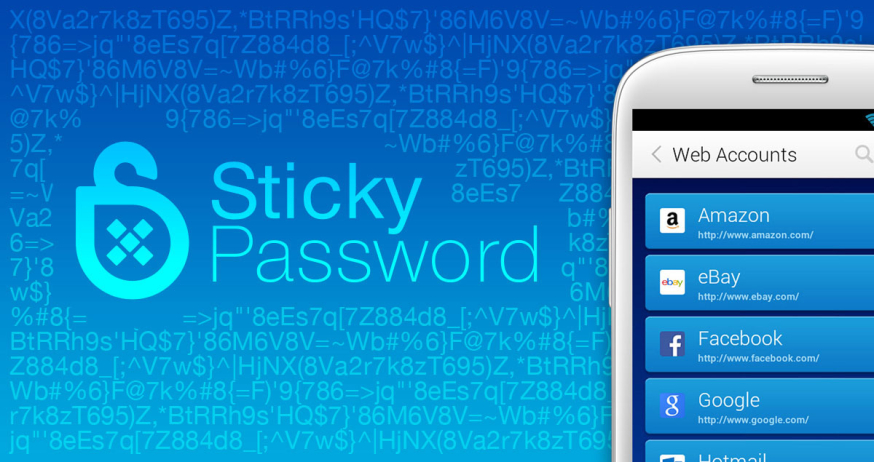 OVERZICHT DIENSTEN
OVERZICHT DIENSTEN
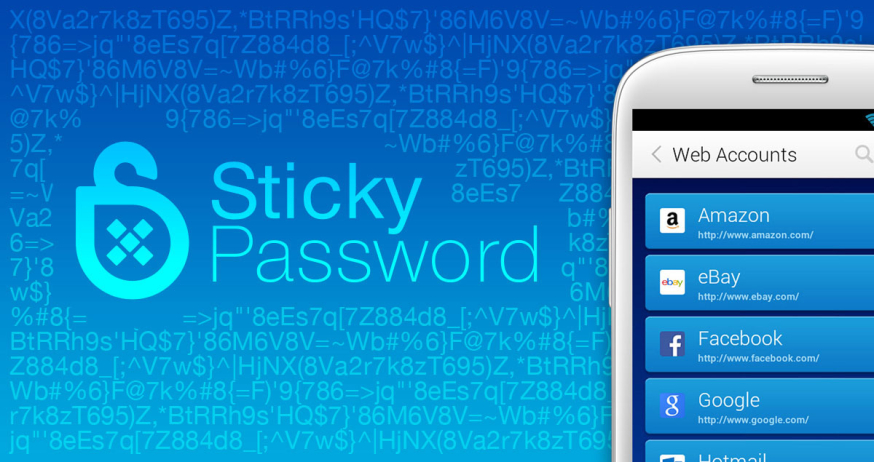
1PASSWORD
Het AgileBits, dat 1Password ontwikkelt, is gevestigd in Canada en valt daardoor niet onder Amerikaanse wet- en regelgeving. De wachtwoordmanager 1Password beveiligt de opgeslagen informatie met een sterke AES-256 versleuteling. Toegang tot jouw wachtwoorden kun je ook verkrijgen via je vingerafdruk op voorwaarde dat jouw mobiele device hiervoor ondersteuning biedt. Voor het gemakkelijk inloggen bij webdiensten biedt 1 Password ook extensies voor de browser. Je kunt 1Password gebruiken vanaf € 2,99 per maand. Daarvoor krijg je ook 1 GB online opslagruimte om vertrouwelijke documenten op te slaan. Apps zijn beschikbaar voor Mac, Windows, iOS en Android. Via de cloud voorziet 1Password in een synchronisatiefunctie waardoor op alle apparaten dezelfde inloggevens staan. Werk je veel in teams, dan kun je overwegen om gebruik te maken van 1Password Teams. Dat kost € 3,99 per gebruiker. Het is mogelijk om een onbeperkt aantal vertrouwelijke gegevens op te slaan. Tussen teamleden kun je op een veilige manier wachtwoorden, vertrouwelijke documenten en andere gevoelige informatie uitwisselen. Vanuit de Admin Console kan je de rechten beheren van elke deelnemer in het team.
www.1password.com
DASHLANE
Dashlane is als jaren een bekende speler op de markt voor wachtwoordmanagers. Vanwege veiligheid vereist Dashlane dat je inlogt vanaf een geautoriseerd apparaat. Het biedt ook ondersteuning voor mobiele verificatie-apps en -apparaten, zoals Google Authenticator en U2F YubiKeys. Met Dashlane is het mogelijk om automatisch online formulieren in te vullen. Dashlane is beschikbaar in verschillende varianten: Gratis, Premium en Bedrijf. Met de gratis variant kan je een onbeperkt aantal wachtwoorden opslaan. Dashlane Premium biedt meer functies zoals het synchroniseren tussen al jouw apparaten en onbeperkt delen met anderen van je wachtwoorden. Daarnaast biedt Dashlane Premium ondersteuning met YubiKey (U2F). Naast alle eerder genoemde functionaliteiten krijg je met Dashlane Bedrijf ook Smart Places (onbeperkte opslag van zakelijke en persoonlijke wachtwoorden) en een Beheersconsole met aanpasbare beleidsregels. Daarnaast zijn eenvoudig accountbeheer (SAML, MSI, Active Directory) en extra opties voor tweeledige verificatie mogelijk.
www.dashlane.com/nl
F-SECURE KEY
De applicatie helpt je ook om wachtwoorden te verbeteren en te groeperen op basis van kwaliteit. Maak je gebruik van de Android- of iOS-apps dan krijg je automatisch een waarschuwing als een populaire service is gehackt. Met de premium variant van F-Secure Key kun je veilig al jouw wachtwoorden tussen meerdere apparaten synchroniseren. F-Secure Key Premium werkt met een abonnementsmodel en kost je € 14,95 per jaar.
KASPERSKY PASSWORD MANAGER
Via een My Kaspersky-account kun je eenvoudig al je wachtwoorden synchroniseren tussen al je apparaten (Mac, Windows, iOS en Android). De passwordmanager van Kaspersky checkt ook automatisch jouw wachtwoorden. Gebruik je zwakke of dubbele wachtwoorden? Kaspersky Password Manager laat het je weten. Bij het aanmaken van een nieuw account kun je automatisch sterke wachtwoorden laten aanmaken. Met de applicatie is het mogelijk om gegevens uit andere wachtwoordmanagers te importeren. Het exporteren van je de opgeslagen wachtwoorden is ook mogelijk. Pas wel op dat deze wachtwoorden in een onbeveiligde omgeving terechtkomen. Kaspersky Password Manager ondersteunt aanmelden via je vingerafdruk. Van Kaspersky Password Manager bestaat alleen een betaalde variant en daarvoor betaal je € 12,99 per jaar.
www.kaspersky.nl/password-manager
KEEPER
Keeper is beschikbaar in drie verschillende varianten: Individueel, Familie en Bedrijven. De versie voor het bedrijfsleven biedt veel uitgebreide functies. Je hebt de beschikking over een beheersconsole en het is mogelijk om tussen een onbeperkt aantal apparaten te synchroniseren. AD-, LDAP-, SSO- en SAMLintegratie is mogelijk en via gedeelde teammappen maken meerdere personen gebruik van dezelfde wachtwoorden. Via BYOD-compliancy kunnen medewerkers van hun eigen device gebruik maken. Voor de zakelijke variant betaal je jaarlijks € 30,- per gebruiker.
www.keepersecurity.com
LASTPASS
LastPass biedt vier verschillende betaalde varianten: Premium, Families, Teams en Enterprise. Voor een zakelijke omgeving bieden Teams (€ 2,42 per gebruiker) en Enterprise (vanaf € 4,- per gebruiker) de beste mogelijkheden. Je kunt met beide zakelijke varianten wachtwoorden delen met andere personen en groepen, multifactor authentication gebruiken en zaken instellen via een admindashboard. Met LastPass Enterprise heb je directory integratie met Idp, API-toegang en SAML-single-signon.
www.lastpass.com/nl
NORTON IDENTITY SAFE
Met hetgratis wachtwoordbeheer van Norton Identity Safe kun je een onbeperkt aantal wachtwoorden opslaan. Jouw wachtwoorden zijn ook toegankelijk via een safe in de cloud bij Norton. Met de synchronisatiefunctie heb je op al jouw apparaten (computer, browser en mobiele apparaten) toegang tot alle wachtwoorden. Het automatisch invullen van gebruikersnamen en wachtwoorden bij webdiensten is een klusje dat Norton Identity Safe voor je doet. Voor de individuele gebruiker biedt deze dienst alle basisfunctionaliteiten maar voor een zakelijke omgeving die hogere eisen stelt, komt Norton Identity Safe nog tekort.
identitysafe.norton.com/nl
ROBOFORM
RoboForm gebruikt veilige end-to-end AES256-bits encryptie om wachtwoorden op te slaan. De hoofdwachtwoorden worden nooit op de servers van Roboform opgeslagen. De wachtwoordmanager RoboForm biedt de dienst in vier varianten: persoonlijk (gratis, everywhere en gezinspakket) en zakelijk. Kies je voor de zakelijke variant van Roboform, dan betaal je € 29,95 per jaar. Daarmee kun je een wachtwoordmanager voor een groep beheren. Iedere gebruiker krijgt op basis van zijn rol in de organisatie bepaalde rechten toegekend en binnen zelf te bepalen groepen is het mogelijk om wachtwoorden onbeperkt te delen.
www.roboform.com/nl
STICKY PASSWORD
Sticky Password is beschikbaar in twee varianten: Free en Premium. De gratis variant biedt opvallend veel basisfunctionaliteit. De betaalde variant ($29,99 per jaar) biedt meer mogelijkheden, zoals cloudsynchronisatie en online opslag van wachtwoorden. Sticky Password (Free en Premium) maakt voor de beveiliging gebruik van AES-256 versleuteling. Optioneel kan je synchroniseren via wifi. Extra veiligheid is te realiseren door Two Factor Authentication (2FA) te activeren. Alleen na het invoeren van het hoofdwachtwoord in combinatie met een unieke toegangscode krijg je toegang tot je wachtwoordenkluis.
www.stickypassword.com
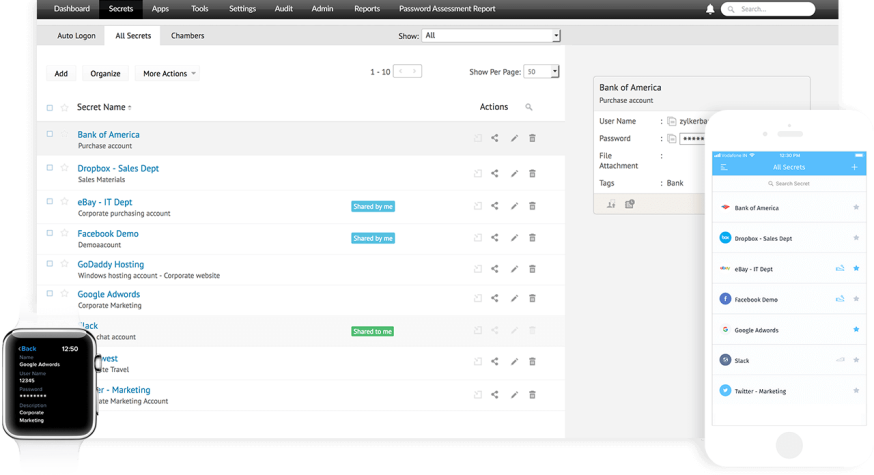 ZOHO VAULT
ZOHO VAULT
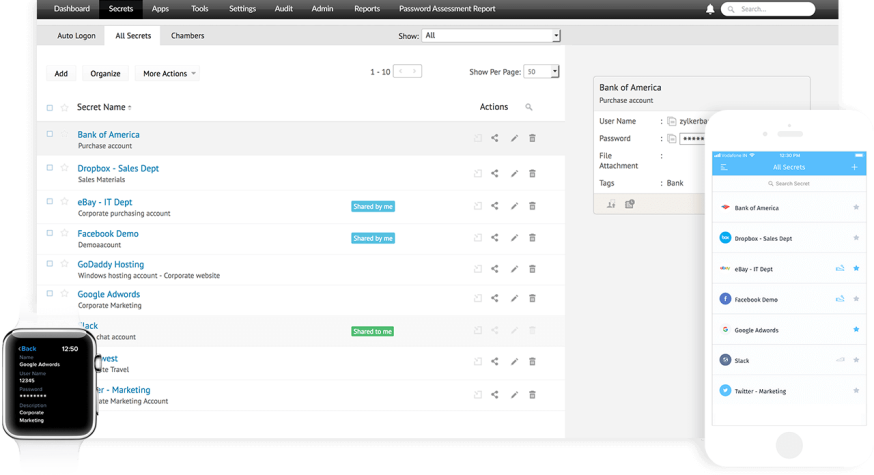
Zoho Vault is in verschillende varianten beschikbaar: Free, Standard, Professional en Enterprise. Met de gratis versie kun je een onbeperkt aantal wachtwoorden opslaan. De standaardversie biedt mogelijkheden voor het delen van wachtwoorden met leden uit een team, het automatisch laten vervallen van wachtwoorden na een bepaalde periode en het automatisch blokkeren van toegang tot de wachtwoordmanager op basis van IP-adres. Met de Enterprise-variant is het mogelijk om de Active Directory te integreren en een single sign-on mogelijk te maken voor cloudapplicaties. Professional kost maandelijks € 4,- per gebruiker en voor Zoho Vault Enterprise betaal je elke maand € 7,- voor elke gebruiker.
www.zoho.com/vault